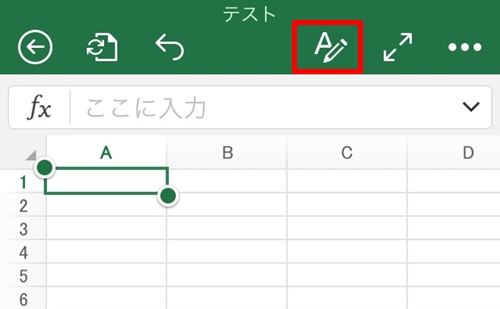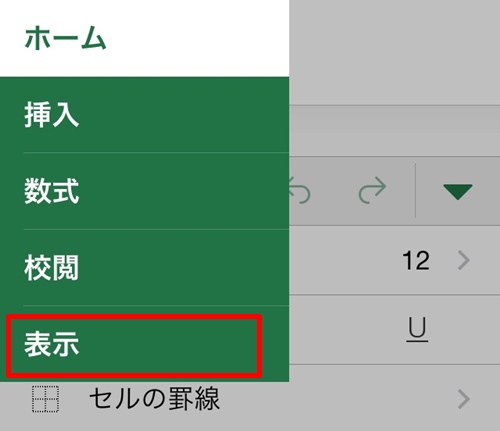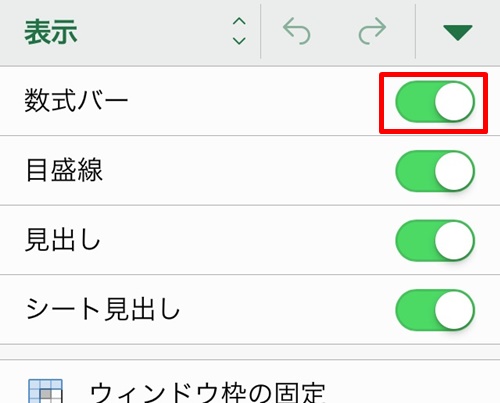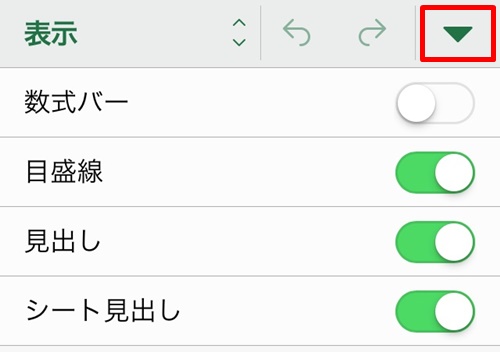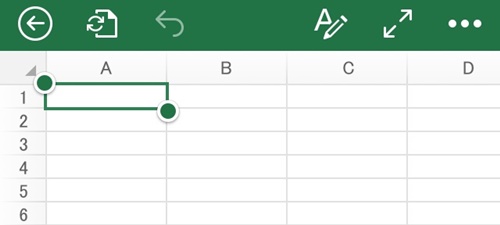【iPhoneエクセル】数式バーを非表示する方法
 通常、ワークシートの上部に
通常、ワークシートの上部に
数式バーは表示されますが、
それを非表示させたい時があります。
そんな時には数式バーをオフにすれば
解決することができます。
そうはいっても、
『数式バーを非表示にするには
どうすればいいの?』
と頭を抱える人も多いでしょう。
そこで今回は、
「数式バーを非表示する方法」
についてご紹介していきます。
この記事の目次
数式バーを非表示する方法
それでは始めていきましょう!
画面上部の「A」アイコンをタップして選ぶ
最初に画面上部の「A」アイコンを
タップして選びましょう。
「ホーム」タブをタップして選ぶ
「A」アイコンをタップして選んだら
画面下部に機能リストが表示されます。
その機能リストの左上にある
「ホーム」タブをタップして
選んでください。
「表示」タブをタップして選ぶ
「ホーム」タブをタップして選んだら
タブの一覧が表示されます。
その一覧の中から「表示」タブを
タップして選びましょう。
「数式バー」項目をタップしてオフにする
「表示」タブをタップして選ぶと
機能リストが切り替わります。
その切り替わったリストから
「数式バー」項目のつまみを
タップしてオフにしてください。
「▼」アイコンをタップして終了!
「数式バー」項目をタップしてオフにしたら
機能リストの右上にある「▼」アイコンを
タップして選びます。
そうすると、数式バーを
非表示にすることができます。
まとめ
- 画面上部の「A」アイコンをタップして選ぶ
- 「ホーム」タブをタップして選ぶ
- 「表示」タブをタップして選ぶ
- 「数式バー」項目をタップしてオフにする
- 「▼」アイコンをタップして終了!
お疲れ様でした。
数式バーを非表示にすることは
できましたでしょうか?
「表示」タブの機能を使えば
数式バーを非表示にできるので
活用していきましょう。
あなたのお仕事が、滞りなくスムーズに
進められることを心より応援しております。